win10系统字体变模糊解决步骤 win10系统字体变模糊了怎么办
发布时间:2017-04-19 14:31:48作者:知识屋
win10系统字体变模糊解决步骤 win10系统字体变模糊了怎么办 不少用户在更新win10系统之后,发现其字体很模糊,刚开始以为是个性化设置出现问题,可经过排查发现问题依旧,那么遇到win10字体模糊怎么办呢?今天小编就给大家介绍win10字体模糊的解决方法.
win10字体模糊解决方法:
1、首先按组合键win+r打开运行窗口,输入regedit并按回车,如图所示:
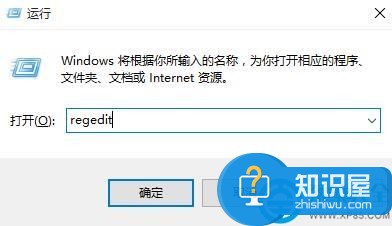
2、调出注册表编辑器窗口后,依次展开HKEY_CURRENT_USER\Control Panel\Desktop,然后在其右侧找到Win8DpiScaling并双击将其打开,如图所示:
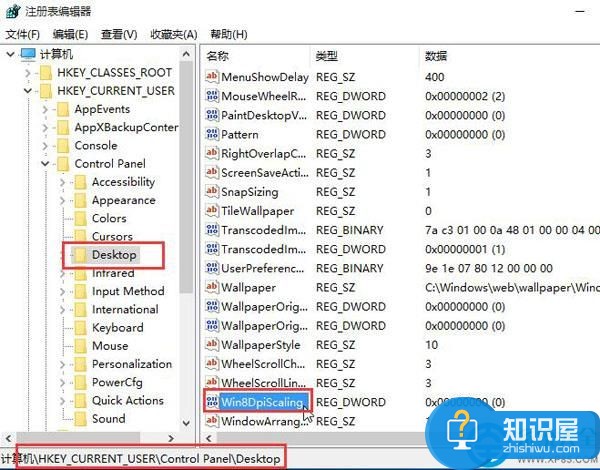
3、随后将其数值数据更改为1并按确定保存设置,如图所示:
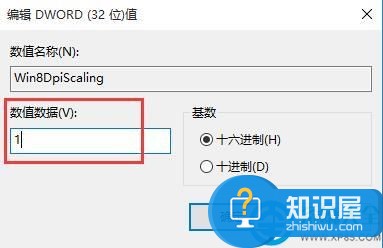
4、最后找到LogPixels值并打开,将数值数据改为所需的百分比(括号内为十进制的放大百分比,括号外为十六进制的放大数值,例如想放大到120%,就填写78):78(120%),7D(125%),96(150%),C8(200%),如果没有此项,新建一个“DWORD (32位)值”,命名为LogPixels即可,如图所示:
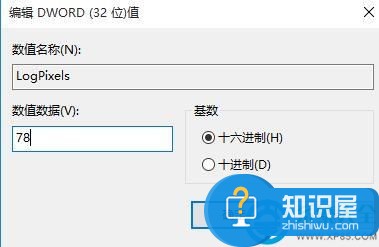
总结:以上便是win10字体模糊的解决方法,如果你更新完系统之后也发现字体变得模糊,不妨根据该方法进行解决。
知识阅读
-

vivo X7Plus锁屏声控开启教程
-

U盘使用什么格式可以加快读写速度 怎么加快U盘读写速度
-
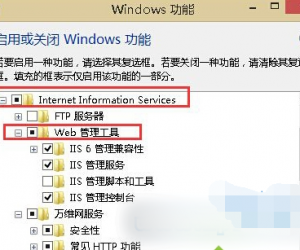
如何在Win8.1系统下开启IIS服务器 Win8.1怎么打开IIS服务器
-

电脑经常不定期死机怎么样解决 电脑经常不定期死机解决方法
-

苹果iPhone6s自动删除短信设置教程
-
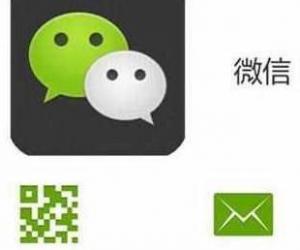
个人微信公众号怎么赚钱方法技巧 微信公众号好做吗能赚多少钱
-

开机提示SupervisoryExe应用程序错误是怎么回事 开机提示SupervisoryExe应用程序错误的解决方法
-

甭纠结怎么修改个人资料
-
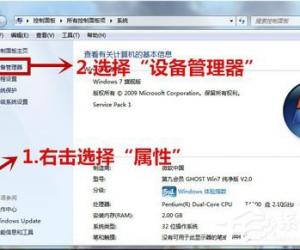
Win7系统删除显卡驱动的详细步骤 电脑怎么彻底卸载显卡驱动方法
-
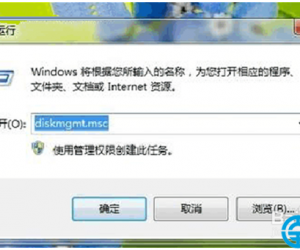
Win7系统如何调整硬盘盘符方法步骤 WIN7下怎样更改磁盘的盘符教程
软件推荐
更多 >-
1
 一寸照片的尺寸是多少像素?一寸照片规格排版教程
一寸照片的尺寸是多少像素?一寸照片规格排版教程2016-05-30
-
2
新浪秒拍视频怎么下载?秒拍视频下载的方法教程
-
3
监控怎么安装?网络监控摄像头安装图文教程
-
4
电脑待机时间怎么设置 电脑没多久就进入待机状态
-
5
农行网银K宝密码忘了怎么办?农行网银K宝密码忘了的解决方法
-
6
手机淘宝怎么修改评价 手机淘宝修改评价方法
-
7
支付宝钱包、微信和手机QQ红包怎么用?为手机充话费、淘宝购物、买电影票
-
8
不认识的字怎么查,教你怎样查不认识的字
-
9
如何用QQ音乐下载歌到内存卡里面
-
10
2015年度哪款浏览器好用? 2015年上半年浏览器评测排行榜!








































